【解決】YouTubeで登録してないチャンネルから通知が来る原因と対処法
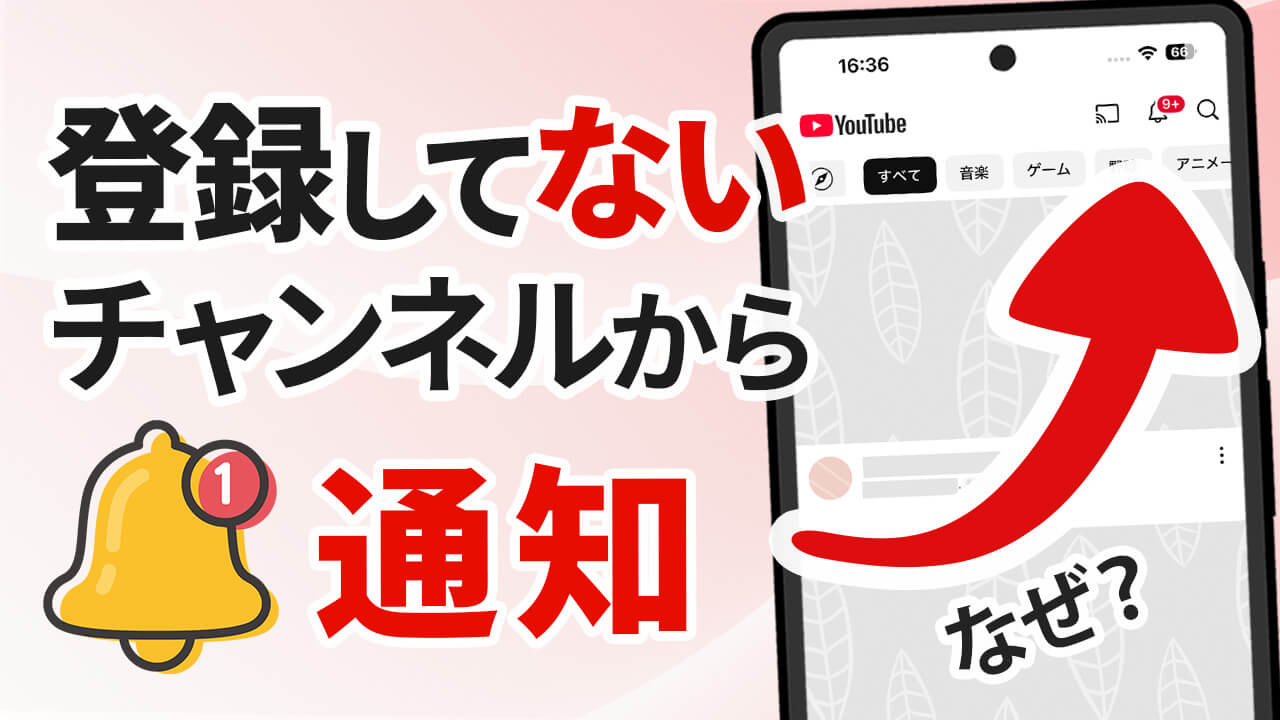
「YouTubeで登録していチャンネルから、なぜか通知が来る…」「知らないチャンネルの通知が来るのはなぜ?」そんな経験はありませんか?興味のないチャンネルの通知は煩わしいものですよね。
今回は、YouTube で登録していないチャンネルから通知が来る主な原因と、その具体的な対処法を分かりやすく解説します。なお動画でもご紹介しております。
なぜ?YouTubeで未登録チャンネルから通知が来る原因
チャンネル登録をしていないにも関わらず通知が届く場合、主に YouTube の[おすすめ動画]の通知設定が関係しています。
[おすすめの動画]の通知がオンになっている
YouTube には、ユーザーの視聴履歴などに基づいておすすめの動画を通知する機能があります。またトレンド情報などに関する[おすすめの作成方法]という通知もあります。
この設定がオンになっていると、チャンネル登録の有無に関わらず、YouTube がユーザーの興味に合うと判断した動画の通知が送られてくることがあります。
YouTube で登録してないチャンネルからの通知を止める方法
原因がわかったところで、次に具体的な通知の停止方法を見ていきましょう。主に YouTube アプリ内の設定、もしくはパソコンでの通知設定を変更することになります。
変更すべきなのは、YouTube アプリ内で[おすすめの動画]と[おすすめの作成方法]に関する通知をオフにすることです。
[おすすめの動画][おすすめの作成方法]の通知をオフにする手順(スマホ)
iPhone でも Android でも同じ手順で通知の設定変更が可能です。
- YouTubeアプリを開きます。
- 右下のプロフィールアイコンから、右上の歯車アイコン(設定)をタップします。
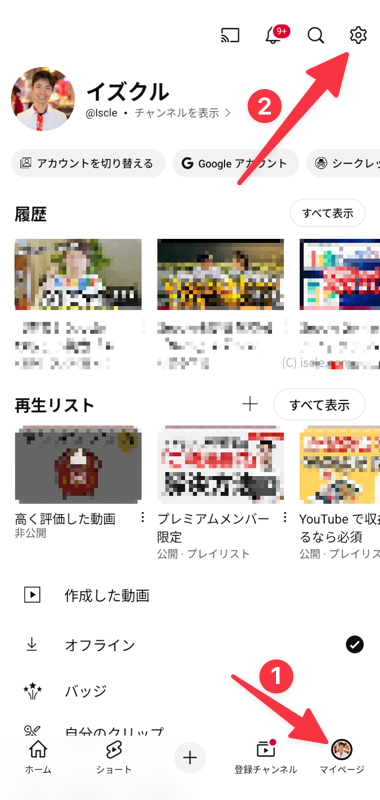
- [通知]を選択します。
![[通知]を選択](https://www.iscle.com/wp-content/uploads/2025/05/3-youtube-no-sub-notice.png)
- [おすすめの動画]という項目を探し、スイッチをオフにします。
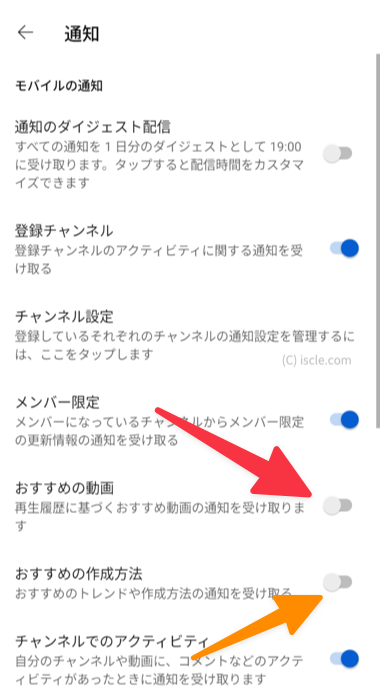
- トレンド情報などが不要な場合は[おすすめの作成方法]もオフにしましょう。
※アプリのバージョンにより、メニューの名称や階層が若干異なる場合があります。
YouTube で登録していないチャンネルから通知が来る主な原因は[おすすめの動画]の通知設定です。通知が不要であれば設定を見直して見ましょう。
使用している端末ごとに、この通知設定を変更する必要があります。もし複数のスマホやタブレットをご使用になっている場合は、端末ごとに設定を確認してください。
パソコンで[おすすめの動画]の通知をオフにする
次はパソコンで通知をオフにする手順を見ていきましょう。
- YouTube にアクセスをしていただき、画面右上にあるプロフィールアイコンをクリックします。
- [設定]を選択します。
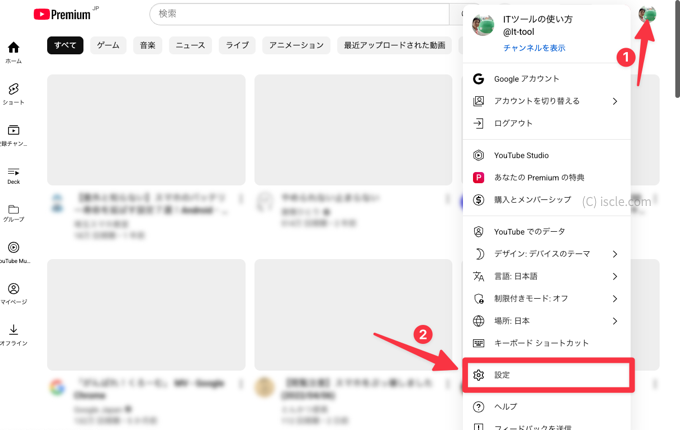
- 画面左側メニューの[通知]をクリックします。
- [おすすめの動画]をオフにします。
![[おすすめの動画]をオフ](https://www.iscle.com/wp-content/uploads/2025/05/2-no-sub-channel-notice-pc.png)
![生活に役立つネタを!iscle[イズクル]](https://www.iscle.com/image/toplogo.svg)


